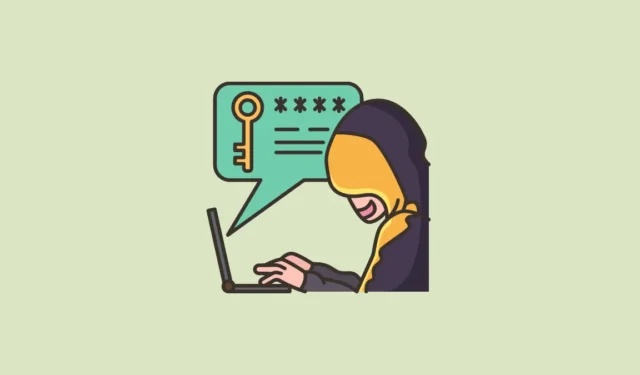
해킹당했다는 징후
- 귀하의 계정에서 로그아웃되었습니다.
- 계정 활동에서 알 수 없는 기기나 위치에서 로그인이 발견되었습니다.
- 요청하지 않은 로그인 시도, 비밀번호 재설정 또는 2FA 코드에 대한 이메일이나 문자 메시지를 받았습니다.
- 귀하는 알 수 없는 계정 활동에 대한 보안 이메일을 해당 서비스로부터 받았습니다.
- 보낸 편지함에는 보내지 않은 이메일이 들어있습니다.
- 귀하의 계정에 알 수 없는 구매가 있거나, 연결된 결제 수단에 승인되지 않은 청구가 표시되어 있습니다.
- 계정의 데이터가 변경되었거나 누락되었습니다.
- 귀하의 연락처가 귀하로부터 이상한 이메일이나 소셜 미디어 계정을 통해 메시지를 받고 있습니다.
- 당신의 소셜 미디어에는 당신이 올리지 않은 게시물이 있습니다.
- 계정 설정에 복구 정보 업데이트 등 특이한 변경 사항이 있습니다.
- 귀하의 이메일은 귀하가 알지 못하는 이메일 주소로 자동 전달됩니다.
- 귀하가 승인하지 않은 새로운 앱이나 확장 프로그램이 계정에 연결되었습니다.
- 의심스러운 활동으로 인해 귀하의 계정이 잠겼습니다.
- 계정에 로그인할 수 없습니다.
해킹을 당했다고 생각되는 경우, 대부분의 인기 온라인 서비스에는 비정상적인 활동을 확인하고 필요한 경우 추가 조치를 취할 수 있는 도구가 마련되어 있습니다.
Google 계정을 보호하는 것은 중요합니다. Google 계정은 많은 웹사이트와 앱에 연결되어 있으며 이를 해킹하는 데 사용될 수 있기 때문입니다.
- 누군가가 귀하의 Google 계정에 접근할 수 있다고 생각되면 Gmail 계정으로 가서 맨 아래로 스크롤하세요.
- ‘마지막 계정 활동’ 아래의 ‘세부정보’를 클릭하세요.

- 계정이 활성화된 모든 장소를 볼 수 있습니다. ‘세부 정보 표시’를 클릭하여 자세한 정보를 확인하세요. 위치를 인식하지 못하는 경우 ‘보안 검사’ 링크를 클릭하여 자세히 조사하세요.

- 여기에서는 계정에 액세스할 수 있는 기기를 확인하고 더 이상 알지 못하거나 사용하지 않는 기기를 제거할 수 있습니다.

- 다음으로, Google 계정을 관리하는 페이지로 이동하세요.
- 왼쪽에 있는 ‘보안’을 클릭하세요.
- 그런 다음 ‘최근 보안 활동’으로 가서 의심스러운 활동이 없는지 확인하세요.

- 모르는 것이 있으면 클릭해 보세요.

- 그리고 다음 화면에서 ‘아니요, 계정을 보호합니다’를 클릭하세요.

- 화면의 단계를 따르세요. 활동에 따라, 이는 귀하의 계정에 대한 서비스의 액세스를 취소하는 것과 같이 간단할 수도 있고, 귀하의 계정 비밀번호를 변경하는 것과 같이 과격할 수도 있습니다.
- 비밀번호를 변경하면 본인 확인에 사용하는 기기를 제외한 모든 위치에서 로그아웃됩니다.
- 보안 설정에서 Google 메시지를 받을 수 있는 기기와 복구 전화번호 및 이메일을 확인하여 다른 사람이 해당 정보를 변경하지 않았는지 확인할 수도 있습니다.

- 누군가가 비밀번호와 복구 정보를 변경하여 계정에 접근할 수 없는 경우, 계정 복구 페이지로 이동하여 질문에 답하여 계정을 복구해야 합니다.
기억해야 할 사항:
- 예를 들어 Google Chrome이나 Google Pay의 신용카드 정보와 같이 Google 계정에 저장된 금융 정보가 유출된 경우, 은행에 연락하여 적절한 조치를 취해야 합니다.
- Google 계정(Drive, Photos 등)에 여권 등의 다른 정보나 개인 문서가 저장되어 있는 경우 해당 지역 당국에 연락하여 불만을 제기해야 합니다.
- 저널리스트, 정치인, 인권 활동가 등 계정이 침해될 위험이 높은 사용자를 위해 Google은 또한 다른 사람의 계정에 침입하기 어렵게 만드는 고급 보호 프로그램을 제공합니다. 이전에는 하드웨어 키를 사용해야 했지만 Google은 이제 프로그램을 확장하여 Passkeys에서도 작동하므로 원하지 않는 경우 하드웨어 키를 구매할 필요가 없습니다.
애플아이디
iPhone, iPad 또는 Mac을 사용하여 Apple ID가 안전한지 비교적 쉽게 확인할 수 있습니다. 웹 브라우저에서 appleid.apple.com으로 이동하여 이 정보에 액세스할 수도 있습니다.
- iPhone, iPad 또는 Mac에서 설정 앱을 엽니다.
- 그런 다음 iPhone/iPad에서 맨 위에 있는 이름을 탭합니다. Mac에서는 왼쪽 메뉴 맨 위에 있는 이름을 클릭합니다.

- 아래로 스크롤하면 Apple ID로 로그인된 모든 기기 목록을 볼 수 있습니다.

- 기기를 탭하면 기기에 대한 자세한 정보를 볼 수 있습니다. 기기를 인식하지 못하는 경우 ‘계정에서 제거’를 탭합니다.

- 인식되지 않은 기기가 접근할 경우 Apple ID 비밀번호도 변경해야 합니다.
- 계정에 접근할 수 없고 비밀번호도 재설정할 수 없는 경우, iforgot.apple.com으로 이동하여 Apple ID 복구 프로세스를 시작할 수 있습니다.
기억해야 할 사항:
- 아직 2단계 인증을 설정하지 않았다면 계정 보안을 마친 후 설정하세요.
- Google이나 Yahoo 등 다른 제공업체의 이메일 주소를 Apple ID로 사용하는 경우 해당 계정도 안전한지, 그리고 본인만 접근할 수 있는지 확인하세요.
야후
Yahoo에도 계정이 어디에서 활성화되어 있는지 파악하는 데 도움이 되는 비슷한 도구가 있습니다.
- yahoo.com으로 가서 계정에 로그인하세요.
- 프로필 사진 위에 마우스를 올려놓고 메뉴에서 ‘개요’를 선택하면 계정 관리 화면으로 이동합니다.

- 그런 다음 ‘연결된 기기 보기’를 클릭하여 계정이 활성화된 곳을 확인하세요.

- 의심스러운 활동을 클릭하여 자세히 검토하세요. 인식하지 못하는 경우 비밀번호를 변경하세요. 이렇게 하면 사용 중인 기기를 제외한 다른 모든 기기에서 로그아웃됩니다.

- 계정 관리 페이지에서 ‘최근 활동 검토’를 클릭할 수도 있습니다.
- 여기에는 비밀번호, 복구 전화번호 또는 이메일 변경 등 계정과 관련된 모든 활동이 표시됩니다. 여기에서 의심스러운 활동을 발견하면 비밀번호를 변경하세요.
- 그런 다음 ‘보안’으로 이동합니다. 여기에서 승인되지 않은 복구 이메일, 전화번호 또는 장치를 검토하고 제거합니다.

마이크로소프트
Microsoft 또는 Outlook 계정의 경우 계정 페이지로 이동하여 계정 활동을 확인할 수 있습니다.
- microsoft.com으로 가서 계정에 로그인하세요.
- 그런 다음 프로필 아이콘을 클릭하고 메뉴에서 ‘내 Microsoft 계정’으로 이동합니다.

- 왼쪽 메뉴에서 ‘보안’으로 이동합니다.
- 다음으로, ‘로그인 방법 관리’ 옵션에서 ‘내 로그인 활동 보기’를 클릭합니다.

- 여기에서 귀하의 계정에 대한 모든 로그인 시도(성공 및 실패)를 볼 수 있습니다.
- 로그인을 시도할 때마다 해당 정보를 확장하여 사용된 기기 및 브라우저, IP 주소 등의 추가 정보를 볼 수 있습니다.

- 의심스러운 활동이 보이면 ‘계정 보호’를 클릭해 비밀번호를 변경하세요.

페이스북과 인스타그램
귀하의 소셜 미디어 계정도 해킹되어 재앙적인 결과를 초래할 수 있습니다. Meta는 사용자가 계정 활동을 검토할 수 있도록 플랫폼에 도구를 제공합니다.
- Facebook을 열고
Settings and Privacy>Settings> 로 이동하세요Password and Security. - 그런 다음 ‘암호 및 보안’을 다시 클릭하세요.
- 다음으로, 보안 검사에서 ‘로그인 위치’를 클릭하여 계정 활동을 확인하세요.

- Facebook 계정이 Instagram에 연결되어 있는 경우 여기에서 두 플랫폼의 계정 활동을 볼 수 있습니다. 활동을 검토하려는 플랫폼을 선택하세요. 계정이 연결되지 않았거나 Facebook 계정이 없는 경우 Instagram 설정의 ‘계정 센터’에서도 같은 페이지에 액세스할 수 있습니다.

- 그런 다음 장치를 클릭하여 자세히 검토합니다. 장치 이름, 위치 및 로그인 시간을 볼 수 있습니다. ‘로그아웃’을 클릭하여 인식하지 못하거나 더 이상 사용하지 않는 장치에서 계정을 로그아웃합니다. 장치가 계정에 로그인할 때 알림을 설정할 수도 있습니다.

알아두어야 할 사항:
- Facebook 과 Instagram은 Google과 마찬가지로 계정이 침해될 위험이 더 큰 사람들을 위해 두 플랫폼 모두에 대한 고급 보호 프로그램을 제공합니다. 해킹당할 가능성이 더 높은 언론인, 정치인 또는 대중의 눈에 띄는 사람이라면 로그인 시 더 엄격한 조치를 사용하는 Advances Protection을 활성화해야 합니다.
왓츠앱
Meta가 소유한 또 다른 플랫폼인 WhatsApp의 계정 활동을 아는 것은 쉽습니다.
- WhatsApp을 열고 ‘설정’으로 이동하세요.
- 그런 다음 ‘연결된 기기’를 탭합니다. Android에서는 ‘세 점’ 메뉴 아이콘을 탭한 다음 메뉴에서 ‘연결된 기기’를 선택합니다.
- WhatsApp 계정이 활성화되어 있는 모든 기기를 볼 수 있습니다.
- 기기를 제거하려면 기기를 탭하고 ‘로그아웃’을 선택하세요.
X (이전 트위터)
- 다른 사람이 귀하의 X 계정에 접근하고 있지 않은지 확인하려면 왼쪽 메뉴를 열고 ‘설정 및 개인정보 보호’를 탭하세요.
- 그런 다음 ‘보안 및 계정 액세스’로 이동합니다.
- 다음으로, ‘앱 및 세션’ 옵션으로 이동하세요.
- 여기에서는 연결된 앱, 세션, 계정 액세스 기록, 그리고 현재 귀하의 계정이 로그인되어 있는 기기 및 앱에 대한 정보를 볼 수 있습니다.
- ‘세션’으로 가면 알 수 없는 개별 기기에서 로그아웃하거나 모든 기기에서 한꺼번에 로그아웃할 수도 있습니다.
- 의심스러운 활동이나 장치가 보이면 X 비밀번호를 변경하세요.
계정 보안을 유지하기 위한 팁
- 계정에 대해 다중 요소 인증을 활성화하세요.
- 계정에 패스키를 사용할 수 있을 때 사용하세요. 패스키는 비밀번호보다 피싱 사기에 더 안전합니다.
- 계정이 손상된 경우를 대비해 복구 정보를 최신 상태로 유지하여 계정에 접근하세요.
- 기기에서 악성 소프트웨어를 검사하세요.
- 가장 중요한 계정을 보호하려면 하드웨어 키를 사용하세요.
- 기자나 인권 활동가 등 고위험 개인인 경우, 계정이 침해되었다고 의심되면 전문 서비스에 문의하세요.



답글 남기기